Windows PowerShell 是一种命令行外壳程序和脚本环境,使命令行用户和脚本编写者可以利用 .NET Framework的强大功能。有关于更多PowerShell的信息,可参阅百度词条
接下我们就要借助PowerShell来自动部署ASP.NetCore程序。
打开PowerShell
打开开始菜单,输入 PowerShell 进行搜索就可以看到它了
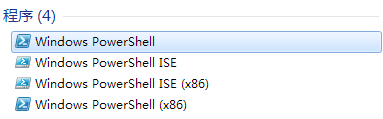
WebAdministration
首先我们要引入PowerShell中的WebAdministration模块,这样就可以对IIS进行相关的操作了
Import-Module WebAdministration
DotNetCore.WindowsHosting
要在IIS中运行ASP.NetCore程序,首先要安装DotNetCore.WindowsHosting,如果已经安装,可以跳过该步骤
下载DotNetCore.WindowsHosting并安装它
Invoke-WebRequest -Uri "https://aka.ms/dotnetcore.2.0.0-windowshosting" -OutFile "DotNetCore.WindowsHosting.exe" Start-Process "DotNetCore.WindowsHosting.exe" -Wait
安装完DotNetCore.WindowsHosting之后,要重启IIS服务
Invoke-Expression "net stop was /y" Invoke-Expression "net start w3svc"
可以使用以下命令来检测ASPNetCoreModule是否已安装
Get-WebGlobalModule -Name AspNetCoreModule -ErrorAction Ignore
程序部署,IIS设置
在IIS中部署程序要做两件事件,1. 创建一个应用程序池,2. 创建一个网站并使用这个应用程序池
接下来要创建一个应用程序池,名称为TestApp
New-Item -path IIS:AppPoolsTestApp
把应用程序池的.Net版本设置为无托管代码
Set-ItemProperty -Path IIS:AppPoolsTestApp -Name managedRuntimeVersion -Value ''
创建了应用程序池之后,就要创建一个网站,并使用刚创建的应用程序池TestApp,将网站的名称设置为TestSite,并指向你的网站路径如C:TestSite
New-Website -name TestSite -PhysicalPath "C:TestSite" -ApplicationPool TestApp -Port 8080
最后就可以打开浏览器进行访问了
Invoke-Expression "cmd.exe /C start http://localhost:8080"
完整脚本
以上是在用PowerShell部署到IIS时的关键命令,知道了这些就可以来写一个完整自动部署脚本了。以部署ZKEACMS为例,创建一个名为ZKEACMS.ps1的文件,并将以下代码粘贴到文件中保存。
该脚本中包含了对IIS的检测,DotNetCore.WindowsHosting的检测和安装,在线下载程序并解压等:
Add-Type -AssemblyName System.IO.Compression.FileSystem
Import-Module WebAdministration
$WebPath=[environment]::CurrentDirectory + "KEACMS";
Write-Host "Welcome to use ZKEACMS, visit our website(http://www.zkea.net) for more information"
Write-Host "ZKEACMS will install to $WebPath"
Write-Host "After installation, you can visit the site with http://localhost:8080"
Write-Host "Installation started. Press Ctrl+C to stop."
Write-Host "Checking IIS status..."
$iis = Get-Service W3SVC -ErrorAction Ignore
if($iis){
if($iis.Status -eq "Running") {
Write-Host "IIS Service is running"
}
else {
Write-Host "IIS Service is not running"
}
}
else {
Write-Host "Checking IIS failed, please make sure IIS is ready."
}
$aspNetCoreModule = Get-WebGlobalModule -Name AspNetCoreModule -ErrorAction Ignore
if($aspNetCoreModule)
{
Write-Host "IIS ASPNetCoreModule is ready:"
Write-Host $aspNetCoreModule.Name $aspNetCoreModule.Image
}
else
{
Write-Host "Downloading DotNetCore.WindowsHosting."
if(Test-Path -Path "DotNetCore.WindowsHosting.exe")
{
Remove-Item -Path "DotNetCore.WindowsHosting.exe" -Force
}
Invoke-WebRequest -Uri "https://aka.ms/dotnetcore.2.0.0-windowshosting" -OutFile "DotNetCore.WindowsHosting.exe"
Write-Host "Installing DotNetCore.WindowsHosting."
Start-Process "DotNetCore.WindowsHosting.exe" -Wait
if(Test-Path -Path "DotNetCore.WindowsHosting.exe")
{
Remove-Item -Path "DotNetCore.WindowsHosting.exe" -Force
}
}
Write-Host "Downloading ZKEACMS application package."
if(Test-Path -Path "ZKEACMS.zip")
{
Remove-Item -Path "ZKEACMS.zip" -Force
}
Invoke-WebRequest -Uri "http://cdn.zkeasoft.com/core/cms.zip" -OutFile "ZKEACMS.zip"
Write-Host "Unzip ZKEACMS application package."
if(Test-Path "ZKEACMS")
{
Remove-Item -Path "ZKEACMS" -Force -Recurse
}
[System.IO.Compression.ZipFile]::ExtractToDirectory("ZKEACMS.zip" ,"ZKEACMS")
Write-Host "Setting up IIS."
if(!(Test-Path IIS:AppPoolsKEACMS))
{
New-Item -path IIS:AppPoolsKEACMS
}
Set-ItemProperty -Path IIS:AppPoolsKEACMS -Name managedRuntimeVersion -Value ''
if(Test-Path IIS:SitesKEACMS)
{
Remove-Website ZKEACMS
}
New-Website -name ZKEACMS -PhysicalPath $WebPath -ApplicationPool ZKEACMS -Port 8080
Invoke-Expression "net stop was /y"
Invoke-Expression "net start w3svc"
Invoke-Expression "cmd.exe /C start http://localhost:8080"
if(Test-Path -Path "ZKEACMS.zip")
{
Remove-Item -Path "ZKEACMS.zip" -Force
}
Write-Host "ZKEACMS installed successfully."
执行脚本
执行脚本的方式很简单,可以在PowerShell的控制台中直接使用脚本的名称即可(注意路径)
./ZKEACMS.ps1
或者可以直接鼠标右键该脚本文件,然后选择菜单中的使用 PowerShell 运行
如果你的脚本在网络上,可以直接在控制台中使用以下脚本来运行而不用下载它,例如可以使用以下脚本来在线安装ZKEACMS:
@powershell -NoProfile -ExecutionPolicy unrestricted -Command "&([scriptblock]::Create((Invoke-WebRequest -useb 'http://cdn.zkeasoft.com/core/win-zkeacms.ps1')))"